Como criar uma pesquisa de cancelamento de cliente no WordPress
Publicados: 2020-06-29Quer descobrir por que seus clientes estão cancelando com você? É tão fácil criar um formulário de pesquisa de cancelamento no WordPress que pode ajudá-lo a descobrir no que você precisa se concentrar em sua pequena empresa.
Neste artigo, mostraremos como criar uma pesquisa de cancelamento de cliente no WordPress com apenas alguns cliques.
Comece a editar seu modelo de formulário de cancelamento agora
Por que criar uma pesquisa de cancelamento de cliente?
Quer saber como perguntar a um cliente por que ele cancelou?
Uma maneira perfeita de fazer isso é com um formulário de pesquisa que pode ajudá-lo a entender seus clientes. Com um formulário de Pesquisa de Cancelamento de Cliente, você pode fazer todas as perguntas certas aos seus ex-clientes de uma maneira fácil. Você pode dizer a eles o quanto está triste por vê-los partir e identificar os motivos pelos quais o deixaram.
Os insights desta pesquisa o ajudarão a criar uma estratégia para reter seus clientes atuais.
Como criar uma pesquisa de cancelamento de cliente no WordPress
Aqui está um índice se você quiser pular neste tutorial:
- Crie um formulário de pesquisa de cancelamento de cliente no WordPress
- Personalize os campos do formulário de pesquisa
- Defina as configurações do formulário de cancelamento
- Habilitar Relatório de Pesquisa
- Adicione o formulário de cancelamento do cliente ao seu site
- Gerar relatórios de pesquisa
Etapa 1: crie um formulário de pesquisa de cancelamento de cliente no WordPress
Portanto, a primeira coisa que você precisa fazer é instalar e ativar o plugin WPForms. Para obter mais detalhes, consulte este guia passo a passo sobre como instalar um plugin no WordPress.
Em seguida, você precisará instalar e ativar o complemento Form Templates Pack.
Para fazer isso, vá para WPForms » Addon e encontre o complemento Form Templates Pack .
Clique em Instalar Addon e depois em Ativar .
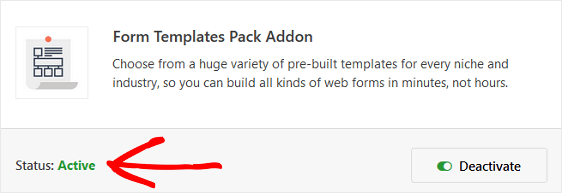
Agora você precisa criar um novo formulário.
Para fazer isso, vá para WPForms » Adicionar novo , nomeie seu formulário e escolha o modelo Formulário de pesquisa de cancelamento .
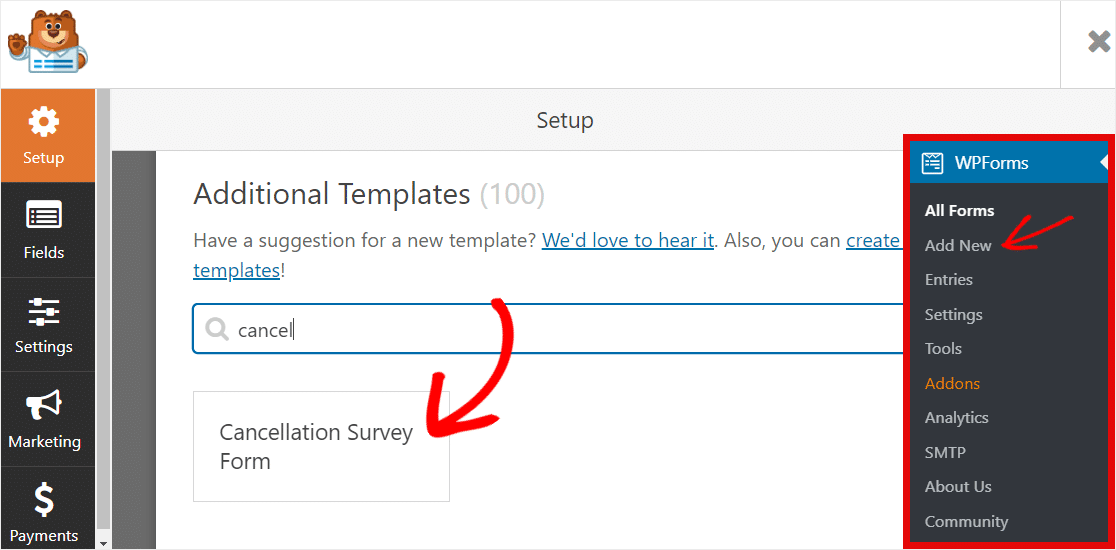
O WPForms criará um formulário para você.
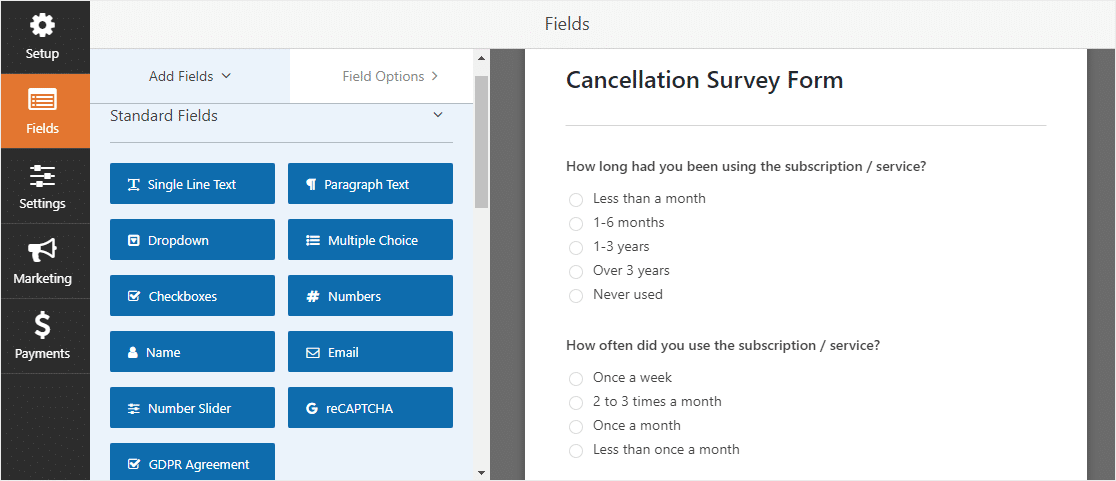
Este formulário vem com perguntas pré-escritas para fazer àqueles que estão cancelando serviços com você. Isso inclui questões de múltipla escolha, bem como campos de formulário de texto de parágrafo aberto, onde as pessoas podem expressar suas opiniões e fornecer uma visão sobre como você pode fazer as coisas de forma diferente na próxima vez.
Você pode adicionar campos adicionais ao seu formulário arrastando-os do painel esquerdo para o painel direito.
Em seguida, clique no campo para fazer as alterações. Você também pode clicar em um campo de formulário e arrastá-lo para reorganizar o pedido em seu formulário de pesquisa de cancelamento.
Etapa 2: personalizar os campos do formulário de pesquisa
Você pode facilmente adicionar campos de múltipla escolha ao seu formulário para fazer mais perguntas às pessoas sobre o motivo pelo qual estão cancelando com você.
Dito isso, vamos dar uma olhada em alguns dos outros campos do formulário que você pode querer adicionar ao seu formulário de pesquisa de cancelamento. Você pode usar diferentes campos em diferentes tipos de pesquisas. Dessa forma, você pode obter o máximo de informações possível dos clientes:
- Net Promoter Score: o campo de formulário Net Promoter Score (NPS) é ótimo para descobrir se clientes anteriores recomendariam sua empresa a um familiar ou amigo. Afinal, só porque alguém está cancelando com você não significa que ele não esteja satisfeito. Adicionar este campo ao seu formulário permite que você gere um Net Promoter Score para medir de forma eficiente a satisfação do cliente para o seu negócio.
- Escala Likert: o campo do formulário Escala Likert é usado para descobrir como as pessoas se sentem sobre algo. Por exemplo, em seu formulário de pesquisa de cancelamento, você pode perguntar às pessoas como melhorar seus produtos, serviços ou atendimento ao cliente e ver se algum deles causou o cancelamento. Os campos da escala Likert são às vezes chamados de questões de matriz. Procure aqui algumas perguntas úteis da escala Likert para adicionar ao seu formulário de pesquisa de cancelamento.
- Classificação: outra ótima maneira de ver como as pessoas se sentem em relação à sua empresa é adicionar um campo de formulário de classificação ao formulário de pesquisa. Dessa forma, não importa como seu cliente anterior se sinta, você saberá se está fazendo um bom trabalho ou não. Além disso, você pode habilitar a lógica condicional em seu campo de classificação para que, se alguém classificar sua empresa como baixo, você pode exibir um campo que pede a eles para explicar o porquê.
Felizmente, personalizar seu formulário de pesquisa de cancelamento é fácil de fazer quando você usa WPForms.
Se você personalizar seus formulários com o plugin de pesquisa WPForms, verá que obter informações de clientes, irritados ou não, também se torna muito mais fácil. Dessa forma, você pode fazer as alterações necessárias no futuro para impedir que as pessoas cancelem com você.
Se você quiser mais ajuda para escrever suas perguntas, verifique estes exemplos e modelos de questionário.
Etapa 3: definir as configurações dos formulários de cancelamento
Há muitas configurações a serem definidas depois que você personaliza seu formulário para ter a aparência que deseja.
Configurações Gerais:
Vá para Configurações » Geral .

Aqui você pode alterar coisas como o nome do formulário, a descrição e a cópia do botão de envio.
Você também pode ativar recursos adicionais de prevenção de spam para manter seu site seguro contra envios de formulários indesejados.
Notificações de formulário:
As notificações são uma ótima maneira de enviar um e-mail sempre que um pedido é enviado em seu site.
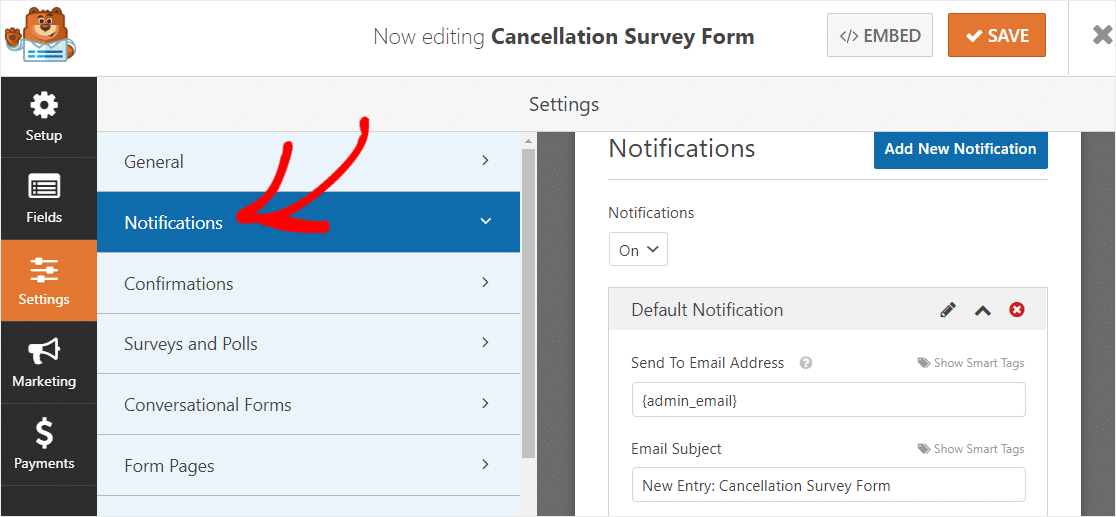
Na verdade, a menos que você desative esse recurso, sempre que alguém enviar um formulário de pesquisa de cancelamento de cliente em seu site, você receberá uma notificação sobre isso.
Para obter ajuda com esta etapa, verifique nossa documentação sobre como configurar notificações de formulário no WordPress.
Se você precisar enviar mais de uma notificação, por exemplo, para você, a equipe de atendimento ao cliente e seu cliente anterior, confira nosso tutorial passo a passo sobre como enviar notificações de vários formulários no WordPress.
Confirmações de formulário:
As confirmações de formulário são mensagens exibidas aos visitantes do site assim que eles enviam um formulário em seu site.
WPForms tem 3 tipos de confirmação:
- Mensagem: uma mensagem simples que é exibida quando alguém envia um formulário em seu site, agradecendo e informando quais são as próximas etapas.
- Mostrar página: redirecione os usuários para outra página do seu site, como uma página de agradecimento.
- Ir para URL (Redirecionar): Envie os visitantes do site para um site diferente.
Se você deseja exibir confirmações diferentes para os visitantes do site com base em suas respostas à pesquisa, certifique-se de ler sobre como criar confirmações de formulário condicionais.

Etapa 4: habilitar relatórios de pesquisa
Para obter os resultados do seu formulário de pesquisa no momento em que os visitantes do site o preencherem, você precisará habilitar os relatórios de pesquisa.
Para fazer isso, vá para Configurações » Pesquisas e enquetes . Em seguida, clique na caixa de seleção Ativar relatório de pesquisa . Isso permitirá a geração de relatórios de pesquisa em todo o site.
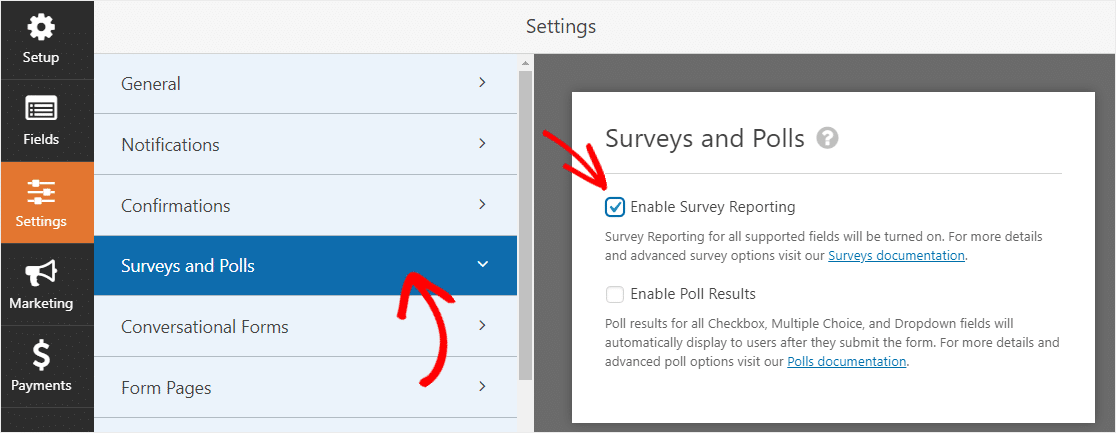
Em outras palavras, o WPForms coletará os resultados da pesquisa para qualquer um dos seguintes campos de formulário em todos os formulários do seu site :
- Texto de Linha Única
- Texto do Parágrafo
- Suspenso
- Caixas de seleção
- Múltipla escolha
- Avaliação
- Escala de Likert
- Pontuação Net Promoter
Se você não quiser coletar os resultados da pesquisa para todos os formulários do seu site, desmarque a caixa de seleção Habilitar relatório de pesquisa em Configurações .
Em seguida, volte ao seu formulário no Editor de formulários. Clique no campo para o qual deseja ativar o relatório e, na seção Opções avançadas , marque a caixa Ativar relatório de pesquisa .
Agora, apenas os resultados da pesquisa nesse campo de formulário específico serão coletados.
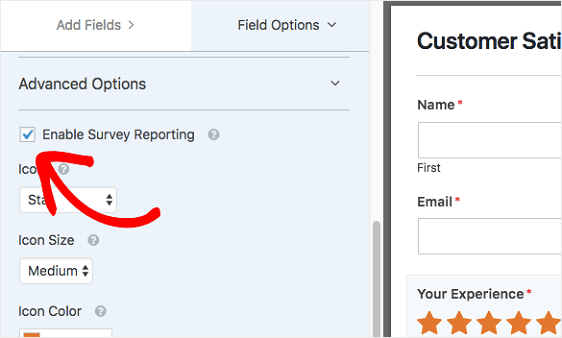
Faça isso para cada campo de formulário para o qual deseja coletar resultados em sua pesquisa de cancelamento de cliente.
Etapa 5: adicione o formulário de cancelamento do cliente ao seu site
Agora que você construiu seu formulário, será necessário adicioná-lo ao seu site WordPress para começar a coletar feedback.
O WPForms permite que você adicione seus formulários a vários locais em seu site, incluindo postagens de blog, páginas e até mesmo widgets da barra lateral.
Para começar, crie uma nova página ou postagem no WordPress ou vá para as configurações de atualização de uma página existente. Depois disso, clique dentro do primeiro bloco (que é a área em branco abaixo do título da página) e clique no ícone do sinal de adição e pesquise e clique em WPForms.
O widget WPForms aparecerá dentro do seu bloco. Clique na lista suspensa WPForms e escolha qual formulário, dentre os que você já criou, deseja inserir em sua página.
Selecione o nome do formulário que você acabou de criar.
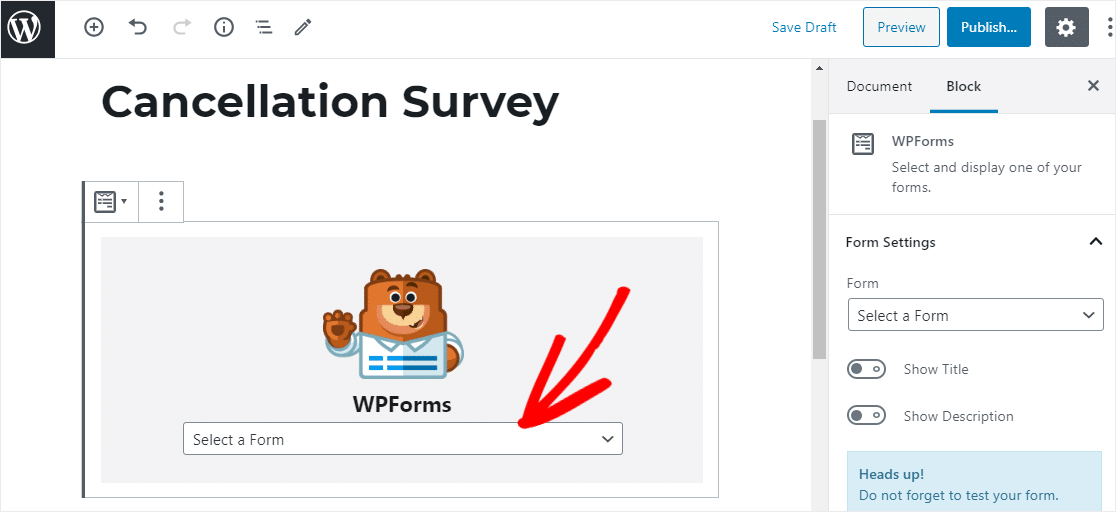
O formulário aparecerá agora e você pode verificar se gostou da aparência.
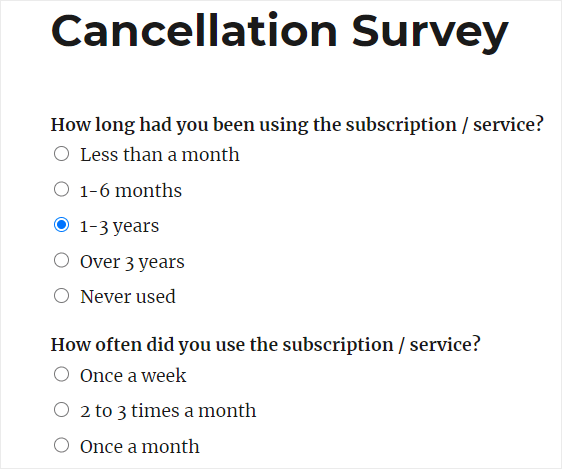
Em seguida, publique sua postagem ou página para que o formulário de pesquisa de cancelamento de cliente apareça em seu site. Você também pode ler as principais reclamações sobre pesquisas on-line enquanto cria este formulário de pesquisa de cancelamento.
Etapa 6: gerar relatórios de pesquisa
Assim que as pessoas começarem a preencher seu formulário de pesquisa de cancelamento, você poderá começar a analisar os dados coletados.
Portanto, para gerar um relatório de pesquisa, vá para WPForms » Todos os Formulários e passe o mouse sobre o formulário de pesquisa para exibir as opções. Em seguida, clique em Resultados da pesquisa .
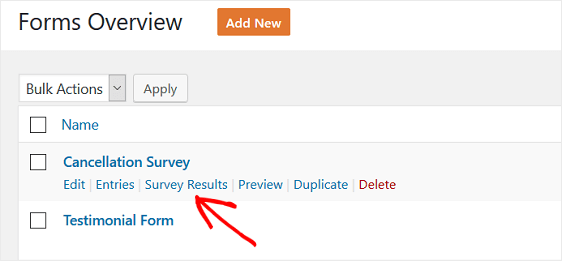
Você verá os resultados da pesquisa para cada campo do formulário que possui relatórios de pesquisa ativados.
Por exemplo, aqui estão os resultados para a primeira pergunta em seu formulário de pesquisa pode ser assim:
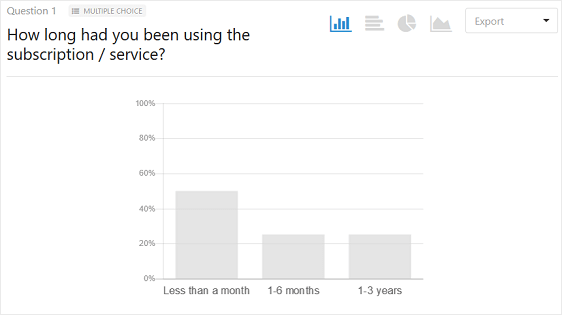
Os complementos WPForms Survey and Polls permitem que você veja os resultados da pesquisa de várias maneiras diferentes, usando a visualização de dados.
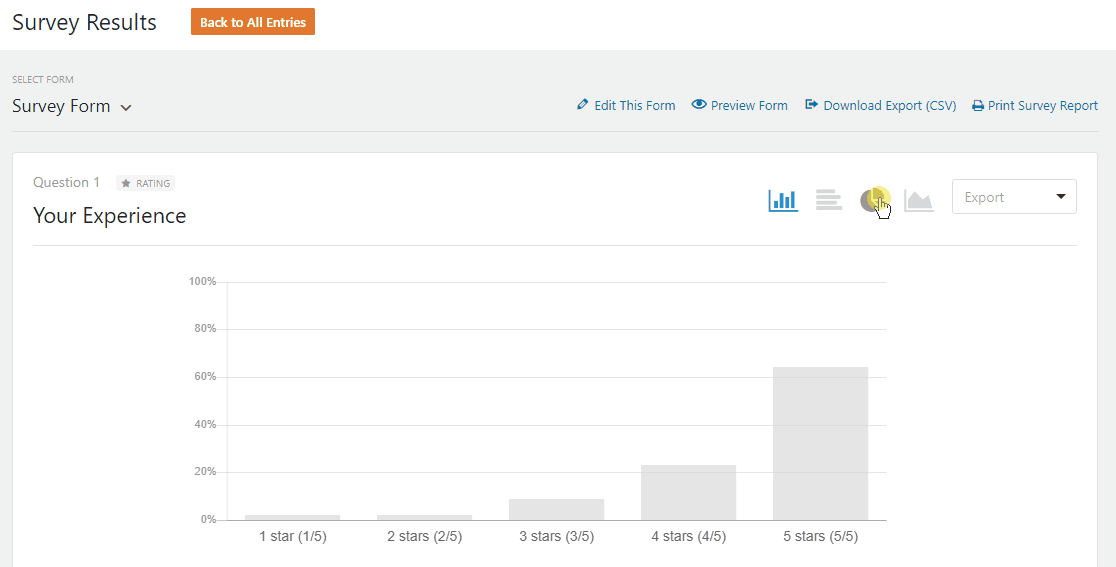
Se você precisar de algumas dicas sobre como escrever sobre suas descobertas, verifique este guia para escrever um resumo dos resultados da pesquisa.
Amostra de perguntas da pesquisa de saída do cliente
Portanto, como é basicamente um modelo de pesquisa de saída de cliente, as perguntas de pesquisa padrão no modelo de pesquisa de cancelamento incluem:
- Há quanto tempo você usa a assinatura / serviço?
- Com que frequência você usou a assinatura / serviço?
- De modo geral, qual é seu nível de satisfação com a assinatura / serviço?
- Qual foi o principal motivo para cancelar sua assinatura / serviço?
- Você usaria o produto / serviço no futuro?
- Você recomendaria nosso produto / serviço para colegas ou contatos em seu setor?
- O que podemos fazer para melhorar nossa assinatura / serviço?
Essas são ótimas perguntas se você estiver se perguntando o que dizer quando um cliente deseja cancelar ou já cancelou. E para obter o máximo de respostas, recomendamos manter sua pesquisa o mais curta possível. Em outras palavras, escolha suas perguntas com sabedoria.
Aqui estão algumas outras perguntas de cancelamento reveladoras que você pode considerar fazer:
- Atendemos às suas expectativas?
- Existe algo que poderíamos ter feito de forma diferente?
- Qual foi o maior benefício que você obteve com o produto / serviço?
- A equipe de suporte o tratou com a atenção e cortesia que você esperava?
- O faturamento foi claro?
E fazer essas perguntas contundentes fornecerá a você as informações necessárias para tomar decisões baseadas em dados para tornar seu negócio um sucesso e reduzir a rotatividade de clientes!
Comece a editar seu modelo de formulário de cancelamento agora
Pensamentos finais
E aí está! Agora você sabe criar facilmente um formulário de pesquisa de cancelamento de cliente no WordPress. Se você quiser intervir antes que alguém cancele, tente adicionar um formulário de solicitação de retorno de chamada para tornar mais fácil para seus clientes obterem ajuda.
E você também pode verificar nossa lista dos melhores provedores de VOIP para pequenas empresas para aceitar chamadas de clientes imediatamente.
Se você gostou deste artigo, também pode querer ler sobre como aumentar as taxas de resposta da pesquisa para que possa continuar a construir seu negócio.
Então, o que você está esperando? Comece hoje com o plugin de formulários WordPress mais poderoso. O WPForms Pro vem com um modelo de formulário de cancelamento gratuito e uma garantia de reembolso de 14 dias.
E não se esqueça, se você gostou deste artigo, siga-nos no Facebook e Twitter para mais tutoriais WordPress gratuitos.
